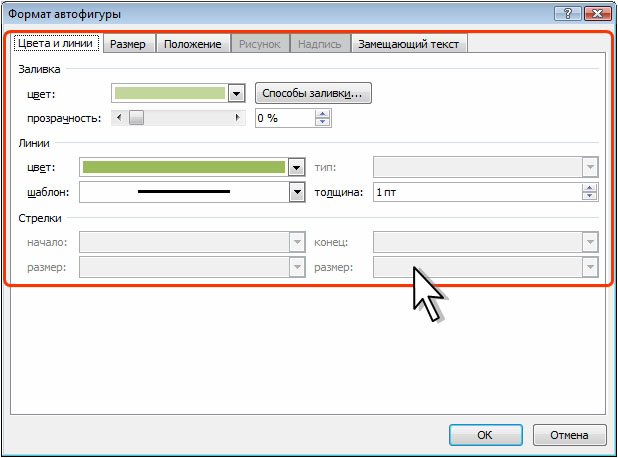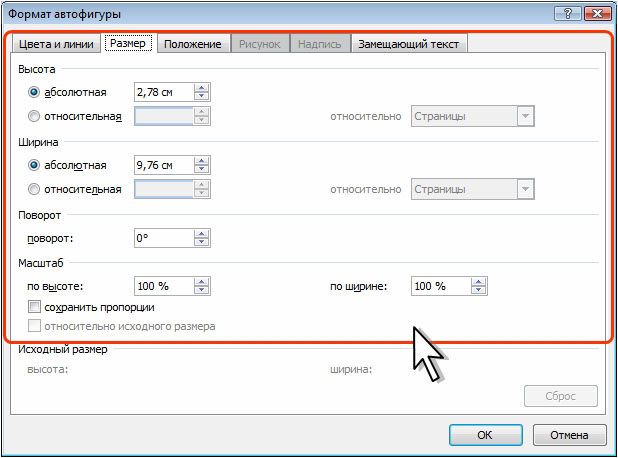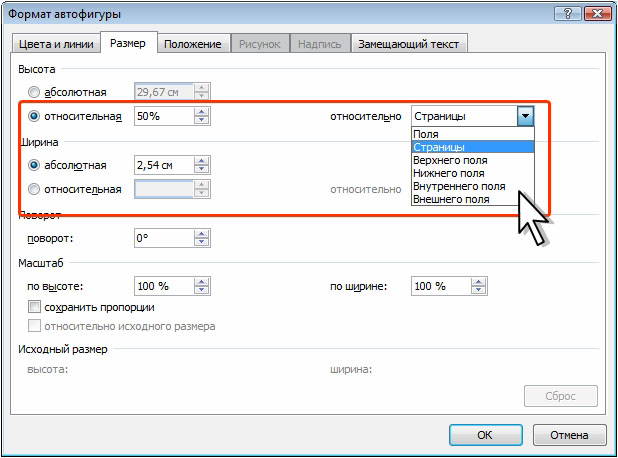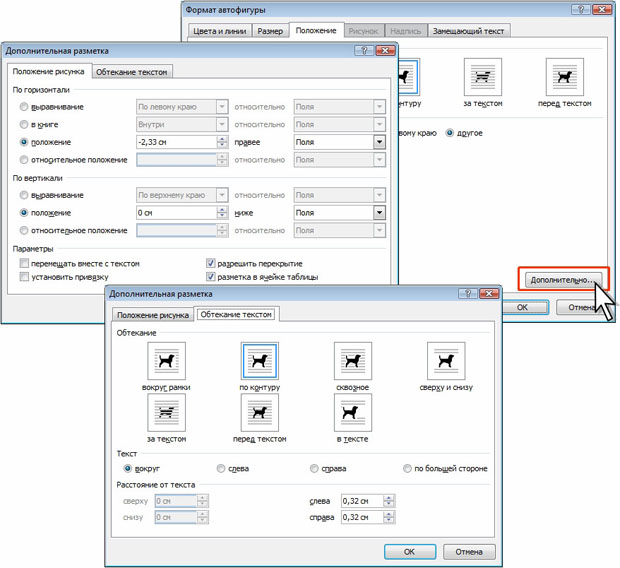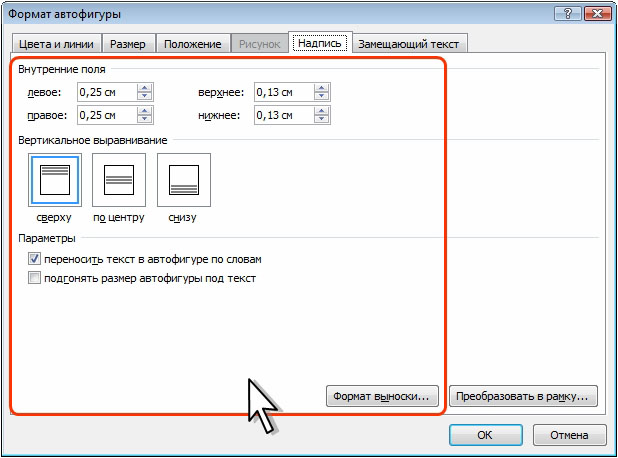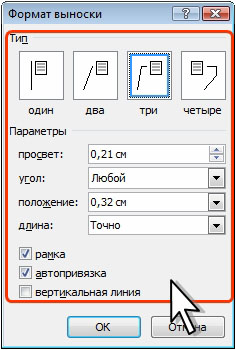| Обьясните, как отписаться от курса? |
Создание рисунков
Настройка параметров фигуры
Для точной установки параметров фигуры щелкните по ней правой кнопкой мыши и в контекстном меню выберите команду Формат автофигуры.
Во вкладке Цвета и линии диалогового окна Формат автофигуры ( рис. 5.89) регулятором прозрачность можно управлять прозрачностью заливки (0% - отсутствие прозрачности, 100% - полная прозрачность), в счетчике толщина можно установить любую толщину линии контура от 0 пт до 1584 пт. При желании, значение толщины можно указать в сантиметрах или миллиметрах. Для этого следует в поле счетчика ввести число и через пробел - сокращение см или мм. Например, 1 см или 15 мм.
Во вкладке Размер диалогового окна Формат автофигуры ( рис. 5.90) в соответствующих счетчиках можно установить высоту и ширину фигуры в сантиметрах с точностью до 0,01 см. Максимальный размер фигуры в любом измерении 55,88 см.
Можно установить переключатель относительная и установить соответствующий размер фигуры в процентах от размера Поля (имеется ввиду размер страницы за вычетом размера полей), Страницы, Верхнего поля (при настройке ширины фигуры - Левого поля ), Нижнего поля (при настройке ширины фигуры - Правого поля ), Внутреннего поля или Внешнего поля ( рис. 5.91). Минимальный размер 1%, максимальный - 1000%. Точность установки - 0,1%.
Кроме того, в разделе Масштаб (см. рис. 5.90) размер фигуры можно установить в процентах от текущего размера. Счетчики изменения масштаба не работают, если установлен относительный размер фигуры.
Наконец, в этой же вкладке в счетчике поворот можно задать точный угол поворота фигуры (см. рис. 5.90).
Во вкладке Положение диалогового окна Формат автофигуры ( рис. 5.92) нажмите кнопку Дополнительно, а затем во вкладках окна Дополнительная разметка можно настроить точное положения фигуры на странице, а также параметры обтекания текстом.
При наличии текста, добавленного к фигуре, можно воспользоваться вкладкой Надпись диалогового окна Формат автофигуры ( рис. 5.93). В счетчиках раздела Внутренние поля устанавливается расстояние от границы рамки фигуры до текста в ней. В разделе Вертикальное выравнивание - выравнивание текста по высоте фигуры. Флажок переносить текст в автофигуре по словам обеспечивает перенос слов в фигуре. Флажок подгонять размер автофигуры под текст устанавливает автоматическое изменение размера фигуры в зависимости от количества текста в ней. При этом изменение ширины будет автоматически приводить к изменению ее высоты.
При настройке параметров линейных выносок, помимо текста в ней, можно настроить и другие параметры. Для этого во вкладке Надпись диалогового окна Формат автофигуры (см. рис. 5.93) нажмите кнопку Формат выноски. Настройка производится в диалоговом окне Формат выноски ( рис. 5.94).
В разделе Тип можно выбрать вид выноски. В счетчике просвет указывается расстояние между линией выноски и ее рамкой.
В раскрывающемся списке угол можно выбрать угол линии выноски. Как правило, удобнее пользоваться выносками с произвольным углом (параметр Любой ).
В раскрывающемся списке положение можно выбрать выравнивание линии выноски относительно ее рамки. Можно также указать расстояние между линией и верхней границей ее рамки.
Флажок рамка определяет наличие линии рамки выноски.
Флажок вертикальная линия определяет наличие вертикальной линии между окончанием линии выноски и ее рамкой.